谷歌浏览器页面翻译的步骤 谷歌浏览器怎么翻译整个网页
- 科技
- 3天前
- 337
当我们在浏览外文网站的时候,不熟悉外文的话就会用到翻译软件,那么其实现在很多浏览器都自带有翻译功能,比如谷歌浏览器就很好用,我们可以用自带的翻译功能来翻译整个网页,那么该怎么操作呢?接下来给大家讲述一下谷歌浏览器页面翻译的步骤吧。
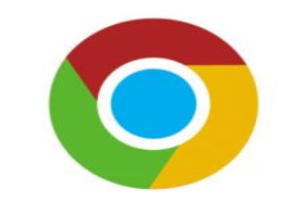 谷歌官方浏览器下载v84.0.4147.135
谷歌官方浏览器下载v84.0.4147.135
谷歌官方浏览器v84.0.4147.135是谷歌开发的一款全球流行的开源浏览器,该浏览器是基于其他开源软件所撰写,包括WebKit,目标是提升稳定性、速度和安全性,并创造出简单且有效率的使用者界面,此外,Google Chrome基于更强大的JavaScript V8引擎,这是当前Web浏览器所无法实现的。
具体步骤如下:
1、一般的时候Chrome都是自动提示您是否要翻译网页。
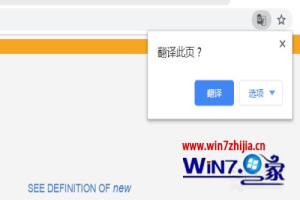
2、但是如果Chrome翻译不弹出提示,我们可以到chrome设置中打开自带的网页翻译功能。

3、选择高级。
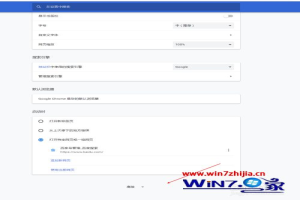
4、点击语言。
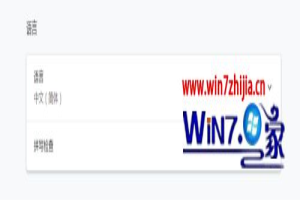
5、询问是否翻译非您所用语言的网页,开启就可以了。
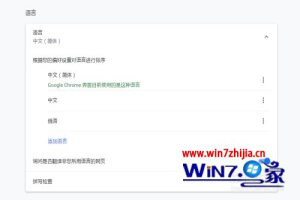
6、当然我们还可以点击地址栏翻译图标。
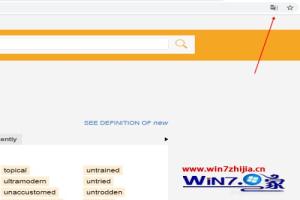
上述给大家讲解的便是谷歌浏览器页面翻译的步骤,是不是很简单呢,如果你有这个需要的话,可以学习上面的方法来操作吧。
以上是真正的电脑专家为你收集整理的谷歌浏览器页面翻译的步骤 谷歌浏览器怎么翻译整个网页的全部内容,希望文章能够帮你解决所遇到的问题。
如果觉得真正的电脑专家网站内容还不错,欢迎将真正的电脑专家推荐给好友。
你可能想看:








